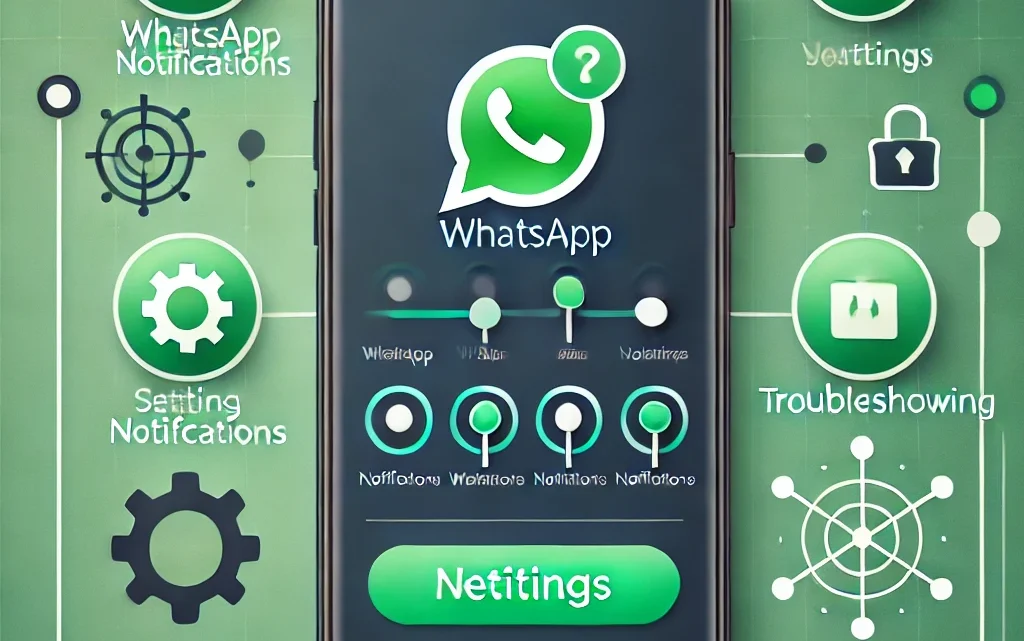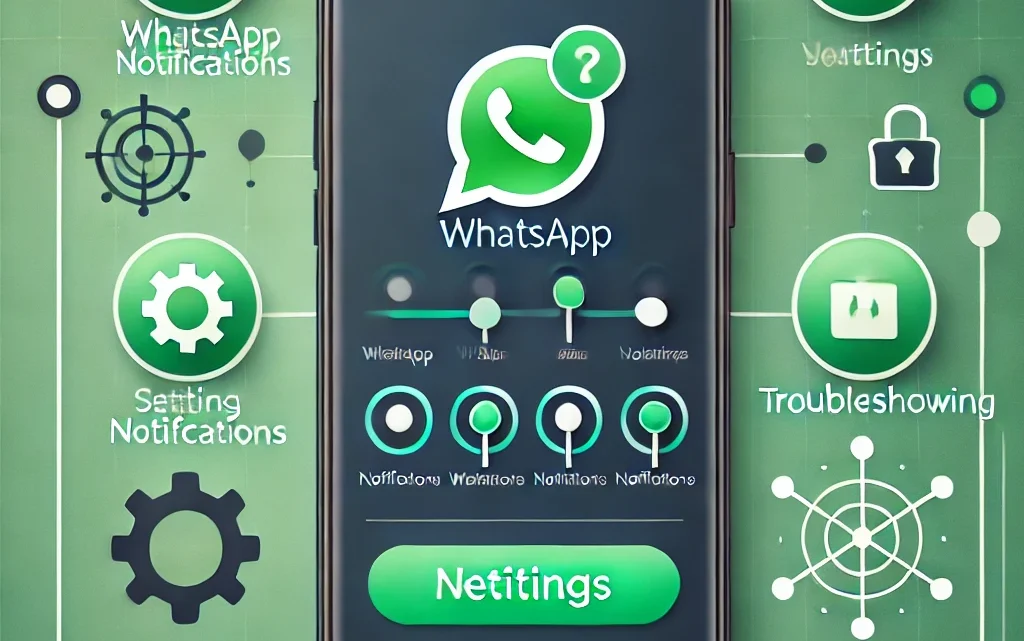Kurzzusammenfassung
- Benachrichtigungseinstellungen prüfen: Schaut in die WhatsApp- und Smartphone-Benachrichtigungseinstellungen. Stellt sicher, dass Benachrichtigungen aktiviert sind und der „Nicht stören“-Modus deaktiviert ist.
- Technische Ursachen beheben: Aktiviert Hintergrunddaten und deaktiviert Akku-Sparmodi oder App-Optimierungen, die WhatsApp blockieren könnten.
- WhatsApp neu starten oder aktualisieren: Schließt die App, installiert Updates oder setzt sie notfalls neu auf, um Fehler zu beheben.
Warum funktionieren WhatsApp-Benachrichtigungen nicht?
Nichts ist frustrierender, als auf eine wichtige Nachricht zu warten und dann festzustellen, dass keine Benachrichtigung durchgekommen ist. Dieses Problem hat meist einfache Ursachen, die ihr mit den richtigen Schritten schnell beheben könnt. Egal ob es an den Einstellungen, dem Smartphone-System oder der App selbst liegt – wir zeigen euch, wie ihr WhatsApp wieder zum Laufen bringt.
Benachrichtigungseinstellungen prüfen
Der erste Schritt ist ein genauer Blick auf die Benachrichtigungseinstellungen. Oft sind wichtige Optionen deaktiviert, ohne dass ihr es bemerkt habt.
Startet mit WhatsApp selbst: Öffnet die App und navigiert zu den Einstellungen unter „Benachrichtigungen“. Hier könnt ihr sehen, ob Töne, Popup-Benachrichtigungen oder andere Funktionen deaktiviert sind.
Zusätzlich solltet ihr die systemweiten Benachrichtigungseinstellungen eures Smartphones überprüfen. Besonders der „Nicht stören“-Modus oder Berechtigungen, die WhatsApp den Zugriff auf Benachrichtigungen verweigern, können Probleme verursachen.
Kleiner Tipp: Wenn ihr ein neues Smartphone habt oder ein Update installiert wurde, könnten sich Einstellungen von selbst geändert haben.
Technische Ursachen beheben
Falls die Einstellungen korrekt sind, liegt der Fehler oft an technischen Hürden. Einige Smartphone-Funktionen können Apps im Hintergrund einschränken. Hier solltet ihr ansetzen:
Prüft, ob Hintergrunddaten für WhatsApp aktiviert sind. Diese Funktion sorgt dafür, dass die App auch dann Nachrichten empfängt, wenn sie nicht aktiv geöffnet ist.
Ein weiterer Stolperstein sind Akku-Sparmodi oder App-Optimierungen, die auf vielen Geräten standardmäßig aktiviert sind. Diese Funktionen begrenzen die Aktivität von Apps wie WhatsApp, um Akku zu sparen. Fügt WhatsApp zur Liste „Nicht optimierte Apps“ hinzu, um sicherzugehen, dass Benachrichtigungen durchkommen.
Eine instabile Netzwerkverbindung kann ebenfalls schuld sein. Versucht, kurz in den Flugmodus zu wechseln und ihn dann wieder zu deaktivieren, um die Verbindung zu stabilisieren.
WhatsApp neu starten oder aktualisieren
Manchmal ist der einfachste Weg auch der effektivste. Wenn alle anderen Maßnahmen fehlschlagen, probiert folgende Schritte:
- Schließt WhatsApp vollständig und öffnet die App erneut. Oft behebt das kleine Fehler sofort.
- Überprüft, ob Updates verfügbar sind. Eine veraltete Version von WhatsApp kann dazu führen, dass Benachrichtigungen nicht korrekt funktionieren. Aktualisierungen beheben häufig bekannte Bugs.
- Im äußersten Fall: Deinstalliert WhatsApp und installiert die App neu. Denkt jedoch daran, vorher ein Backup eurer Chats zu erstellen, damit nichts verloren geht.
Fazit: WhatsApp wieder zuverlässig machen
Probleme mit WhatsApp-Benachrichtigungen können nerven, aber mit diesen einfachen Schritten könnt ihr sie meistens schnell lösen. Denkt daran, die Benachrichtigungseinstellungen regelmäßig zu überprüfen und euer Smartphone optimal einzustellen. Mit den oben genannten Tipps sollte WhatsApp schon bald wieder zuverlässig arbeiten und euch keine wichtigen Nachrichten mehr entgehen lassen.